A Yahoo névjegyek és a naptár szinkronizálása az MS Outlook programmal
Vegyes Cikkek / / February 11, 2022
Az MS Outlook csodálatos e-mail kliensként működik, ha arról van szó szinkronizálás üzenetek közül több e-mail fiók amit használunk. De akkor érdemes összeállítani a listát naptári események és az ezekhez a fiókokhoz csatolt elérhetőségek.
A különböző naptáralkalmazások lehetővé teszik, hogy ezeket a dolgokat különböző módon végezze el. És ma látni fogjuk, hogyan szinkronizálhatjuk a Yahoo Mail naptárát és névjegyeit az Outlook klienssel.
Jó tipp: Az Outlook is jól jöhet, ha szeretné átviheti névjegyeit Androidról BlackBerryre.
A Yahoo névjegyek Outlookkal való szinkronizálásának lépései
Nagyon elkeserítő, amikor égetően meg kell találnia valakinek az elérhetőségeit, és úgy tűnik, nem tudja azonnal kitalálni, melyik online fiókhoz társította őket. Jobb, ha az összes névjegyet egy központi adattárba gyűjti. A lépések megmondják, hogyan teheti meg ugyanezt a Yahoo esetében.
1. lépés: Jelentkezzen be Yahoo-fiókjába, nyissa meg az e-mail felületet, és navigáljon a Kapcsolatok lapon.

2. lépés: Keresse meg a Akciók gombra, bontsa ki, és kattintson a lehetőségre Összes exportálása.

3. lépés: A következő oldalon több lehetőséget is talál. Válassza ki a kelléket export formátum. A mi esetünkben ez lenne az ellene Microsoft Outlook.

4. lépés: A rendszer kérni fogja a fájl letöltését, amely benne van CSV (Vesszővel elválasztott értékek) formátumban. Mentse el ezt a fájlt, és jegyezze fel a helyét.

5. lépés: Most nyissa meg az MS Outlook felületet, és lépjen a következőre Fájl. Válassza ki a lehetőséget Import és export.
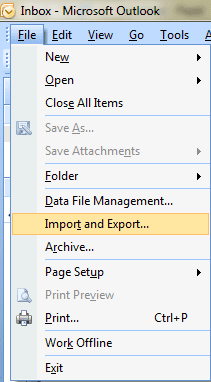
6. lépés: A Importálás és exportálás varázsló párbeszédpanelen válassza ki a kívánt importálás típusát. Itt van Importálás másikból program vagy fájl.

7. lépés: Ezután ki kell választania a fájl típusát. Mivel a 4. lépésben mentett fájl CSV formátumban volt, itt ezt választjuk.

8. lépés: Keresse meg a fájlt (ahová a 4. lépésben mentette), és jelölje meg a típusát is importálás ismétlődő tételekhez (ha van).

9. lépés: Válassza ki a fájl szinkronizálásának célhelyét, pl. kapcsolatokat. Nyilvánvaló dolog, hogy a kapcsolatokat választaná. De előfordulhat, hogy több fájlt is karbantartott ehhez.

10. lépés: Adjon zöld jelzést a tevékenység befejezéséhez. Néhány másodpercig másol, majd hozzáférhet az összes Yahoo-névjegyéhez az Outlook felületéről.
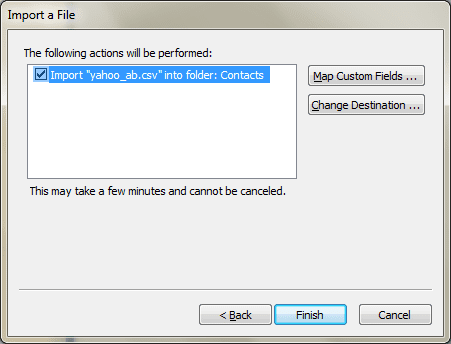
A Yahoo-naptár Outlookkal való szinkronizálásának lépései
Az eljárás itt egy kicsit más és egyszerűbb, mint a szokásos. Ennek elvégzéséhez le kell töltenie Yahoo Sync.
1. lépés: Zárja be az MS Outlook programot, ha jelenleg nyitva van. Most futtassa az éppen letöltött alkalmazást. Csak ennyit kell tennie.
2. lépés: Most nyissa meg az MS Outlook programot, és értesítést kap arról, hogy válassza ki a kettő közötti szinkronizálás típusát. A mi gondunk csak az egyirányú szinkronizálás a Yahoo-tól az Outlook-ig.

3. lépés: Adja meg fiókadatait, és lazítson. Az alkalmazás kezeli az összes többi részletet.
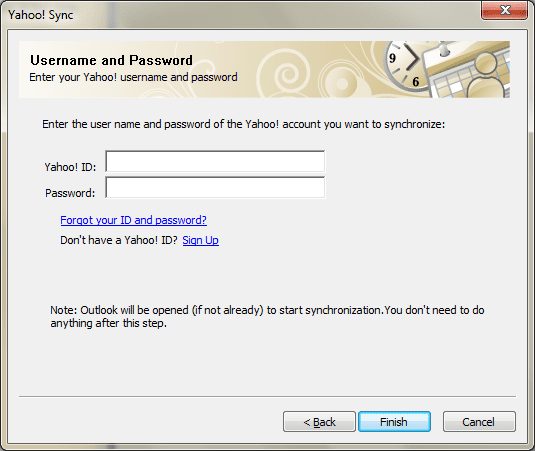
Következtetés
A webfiókok asztali kliensekkel való integrálása a személyes technológia legújabb trendje. És miért is ne, nagyon egyszerűen használhatóvá és rendszerezhetővé teszi számunkra a dolgokat. Tehát szinkronizálta már online névjegyeit az Outlook programmal?
Utolsó frissítés: 2022. február 03
A fenti cikk olyan társult linkeket tartalmazhat, amelyek segítenek a Guiding Tech támogatásában. Ez azonban nem befolyásolja szerkesztői integritásunkat. A tartalom elfogulatlan és hiteles marad.


